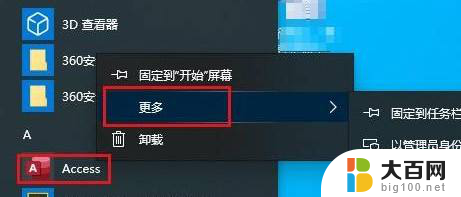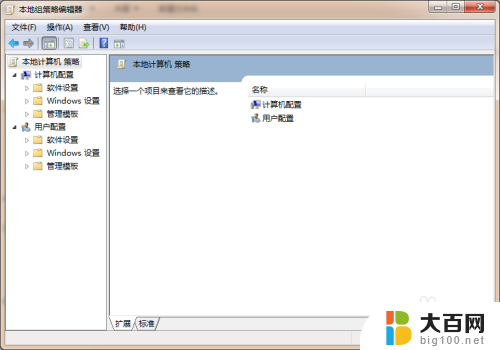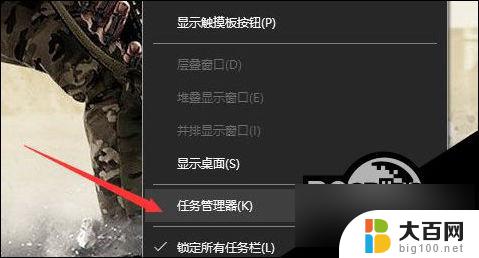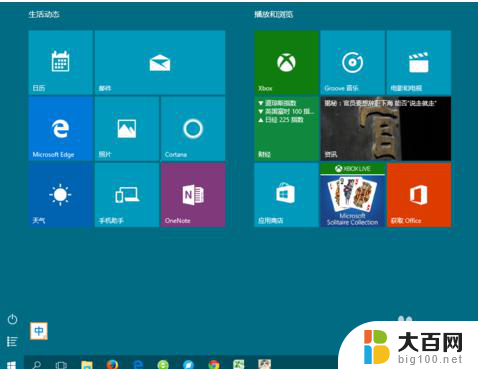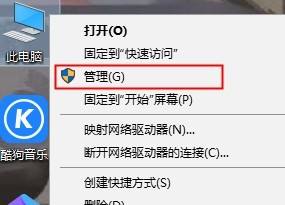win11设置开始菜单靠边 Win11开始菜单靠左设置方法
更新时间:2024-07-18 15:28:54作者:big100
Win11是微软最新推出的操作系统,其中的开始菜单设计也备受关注,有用户反映开始菜单默认居中显示,而他们更习惯菜单靠左显示的习惯。幸运的是Win11提供了简单的设置方法,让用户可以轻松将开始菜单靠左显示。接下来我们就来详细介绍一下Win11开始菜单靠左设置的方法。
步骤如下:
1.首先,鼠标右键桌面空白位置,选择【个性化】。
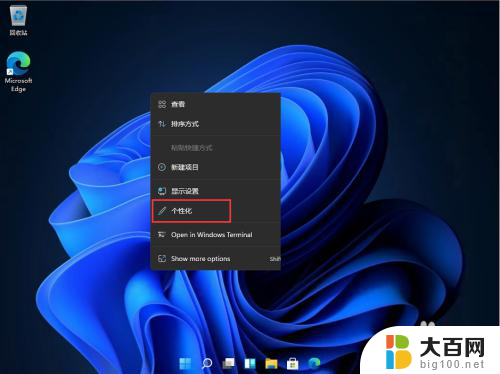
2.进入个性化后,在右侧的菜单中找到盘【任务栏】。
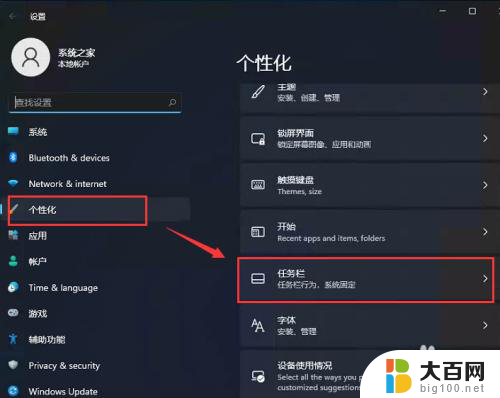
3.进入任务栏后,找到【taskbar behaviors】。
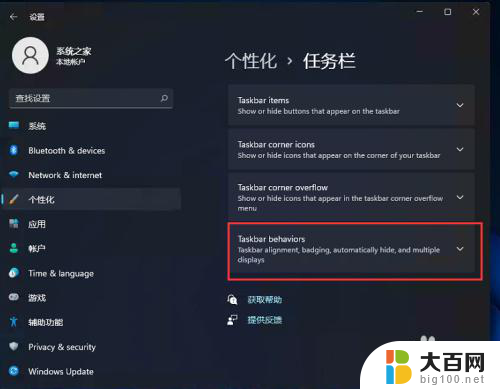
4.点击后,在【taskbar alignment】中选择开始菜单【左】对齐。
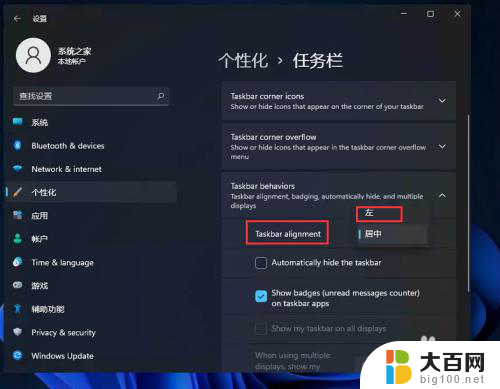
5.设置完毕后,我们的开始菜单就到左侧了!
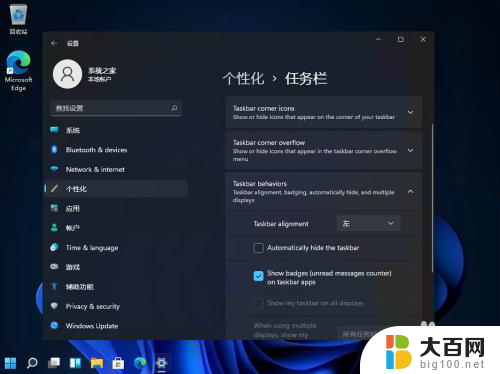
以上就是Win11设置开始菜单靠边的全部内容,如果有不清楚的用户可以参考以上步骤进行操作,希望能对大家有所帮助。